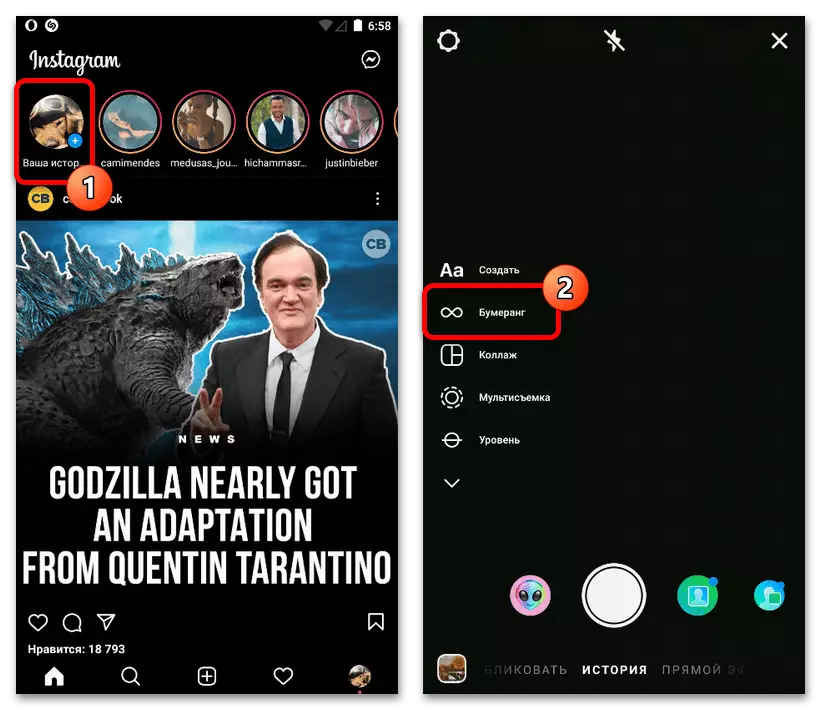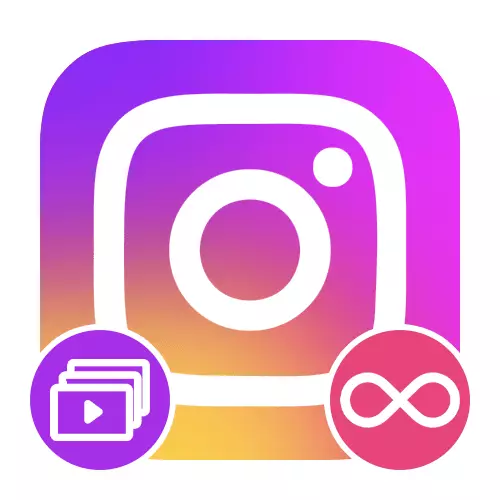
옵션 1 : 표준 수단
기본적으로 Instagram 모바일 애플리케이션은 이야기를 만드는 동안 내부 챔버로 작업 할 때 "부메랑"효과를 도구 중 하나로 제공합니다. 모바일 버전을 포함한 웹 사이트의 표준 솔루션은 현재 존재하지 않습니다.
자세히보기 : Instagram에서의 Instagram에서 이야기 만들기
- 소셜 네트워크의 모바일 클라이언트에서 기본 페이지의 "기록"버튼을 사용하여 저장소 작성 도구를 엽니 다. 다음으로 화면의 왼쪽 또는 오른쪽에 표시된 패널에주의하십시오.
- 도구 목록에서 "Boomerang"을 선택하고 자동 촬영을 시작하여 실시간으로 한 초로 차지하는 자동 촬영을 시작하고 중앙 버튼을 누릅니다. 다른 촬영 모드와 마찬가지로이 옵션은 거의 모든 필터와 결합 될 수 있습니다.
옵션 2 : 제 3 자 응용 프로그램
응용 프로그램의 표준 기능 외에도 보조 도구를 사용할 수 있습니다. 그 중 하나는 공식입니다. 두 가지 추가 고객 모두 유일한 옵션이 아니지만 동시에 다른 방식으로 만들 수없는 매우 구체적인 작업을 수행하는 것을 목표로합니다.방법 1 : Instagram에서 부메랑
가장 편리한 것은 "부메 랑가 (Boomeranga)"의 효과로 비디오를 만드는 데 강력하게 제한된 응용 프로그램이 고려중인 소셜 네트워크 개발자의 공식 클라이언트입니다. 이 도구는 Instagram 테이프에 쉽게 수용 할 수있는 비디오를 만드는 가장 접근 가능한 소프트웨어로서주의를 기울일 가치가 있습니다.
- 응용 프로그램을 설치하고 열면 초기 스크린 세이버를 건너 뛰고 "시작"을 클릭하십시오. 여기에 추가 효과가 없으므로 중앙 하단 버튼을 사용하여 촬영을 시작할 수 있습니다.
- 생성 절차에서 알아 낸 다음 결과를 읽고 필요한 경우 별도의 버튼을 사용하여 비디오를 안정화시킵니다. 화면 하단에 완료되면 "Instagram"을 선택하고 항목을 놓아야하는 정확한 위치를 지정하십시오.
- 미래에 제공된 매개 변수는 비디오 또는 기록 여부에 관계없이 게시 유형에만 직접 연결됩니다. 편집을 완료해야합니다.

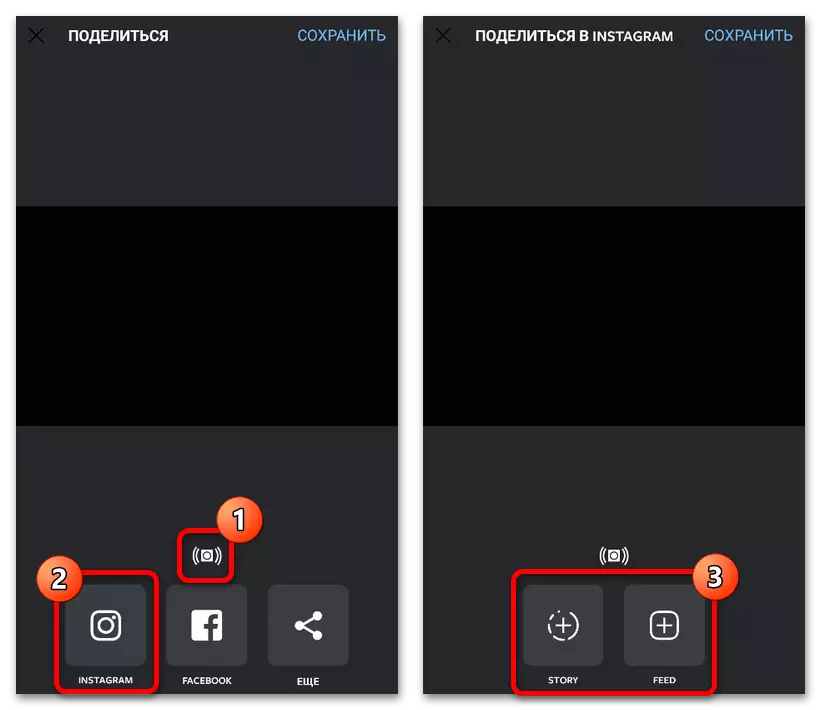
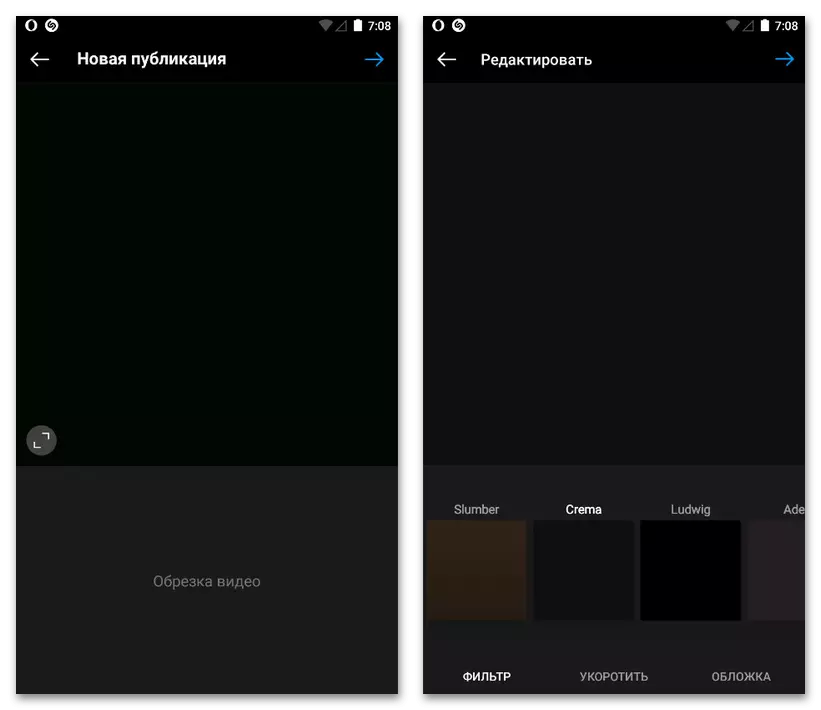
테이프에 특별히 테이프를 위해 생성 된 게시의 품질은 스토어 편집기에서 비디오를 유지하는 동안 훨씬 낫습니다. 그러나 불행히도,이 경우 보조 효과를 부과하는 것은 불가능합니다.
방법 2 : 부메랑 비디오 메이커
표준 인스 타 그램이나 보조 공식 클라이언트도 사전에 캡처 한 비디오에서 "Boomeranga"효과를 오버레이 할 수있는 기능을 제공하지 않기 때문에 별도의 프로그램이 필요합니다. 모든 고품질 비디오 편집기가 작동하지만 특정 작업을 수행하는 데 중점을 둔 하나의 단일 버전에 중점을 둡니다.
- 문제의 프로그램을 열고 메인 페이지에서 즉시 "비디오 선택"버튼을 사용하십시오. 그런 다음 모바일 장치의 메모리에 액세스해야합니다.
- 다음 화면에서 "Boomeranga"효과로 비디오로 변환 할 레코드를 누릅니다. 가속의 가능성에도 불구하고 짧은 출처를 사용하는 것이 가장 좋습니다. 너무 긴 비디오는 최대 지속 시간이 4 초를 초과하지 않는 형식을 모순합니다.
- 다음 단계에서 롤러를 처음부터 또는 끝에서 가져 오는 것이 가능하고 해당 슬라이더를 원하는 측면에서 시프 닝 할 수 있습니다. 이 화면에서 업데이트 된 소스에 익숙해지고 결과에 만족 스러울 경우 "다음"버튼을 사용하십시오.
- 비디오 처리 완료를 기다렸으므로 응용 프로그램의 주요 도구가있는 페이지에서 자신을 찾을 수 있습니다. 불행히도, "부메랑"자체가 자동으로 추가되는 반면, 가속 버전에서는 가속화 만 가능합니다.
- 이 예제의 일부로 사이트의 컴퓨터 버전을 살펴 보겠지만 전화를 사용할 수 있습니다. 우선 페이지의 중앙 부분에서 표시된 링크로 전환 한 후 "파일 선택"버튼을 클릭하고 처리 할 비디오 파일을 선택하십시오.
- 파일의 크기에 따라 다른 시간을 밟을 수있는 가공 완료를 기다리십시오. 편집기가 왼쪽 하단 모서리에 나타나면 새 비디오의 MP4 형식을 선택하고 다른 악기를 사용하여 비디오를 빠르거나 속도를 높일 수 있습니다.
- 전체 핀란드 "Boomeranga"효과를 추가하려면 "리버스 재생 추가"확인란을 설치해야하며 필요한 경우 속도와 프레임 속도를 다시 변경해야합니다. 완료하려면 편집기의 맨 아래에서 "내보내기"버튼을 사용해야합니다.
- 간단한 처리 후, "다운로드"버튼을 사용하여 파일로 얻을 수있는 기성품 재료가 표시됩니다. 또한이 서비스의 다른 도구에 자동으로 재량에 달할 수도 있습니다.
- 게시 형식에 관계없이 Instagram에 비디오를 추가하면 사이트 또는 공식 응용 프로그램의 모바일 버전을 통해 가능합니다. 트리밍이없는 올바른 디스플레이의 경우 레코드는 적절한 종횡비가 있어야합니다.
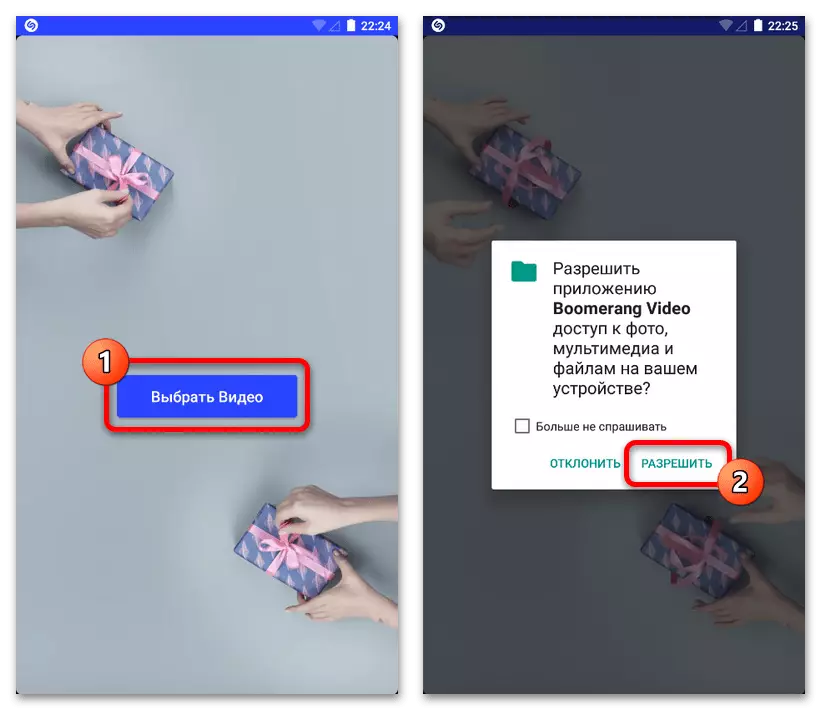
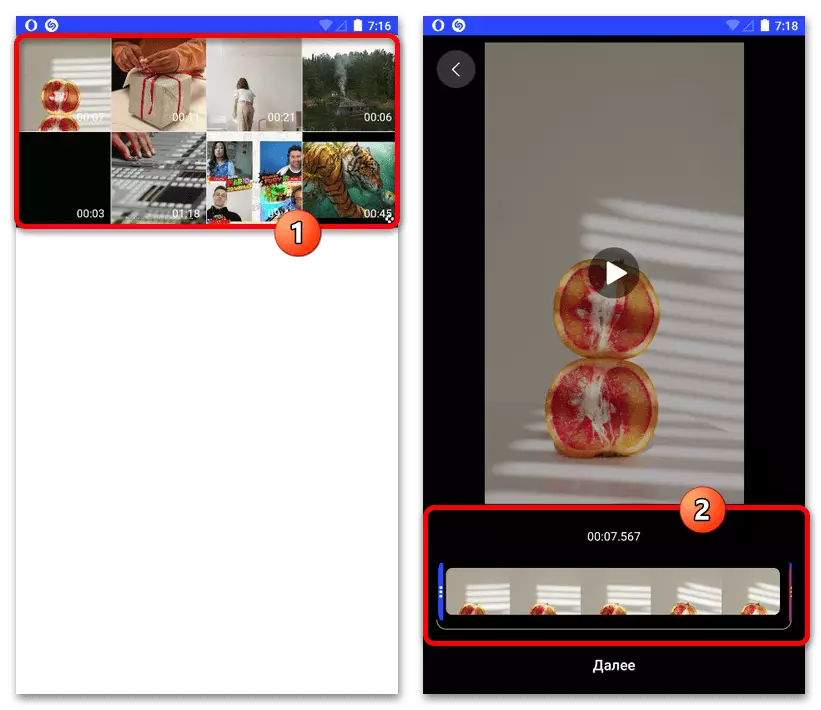
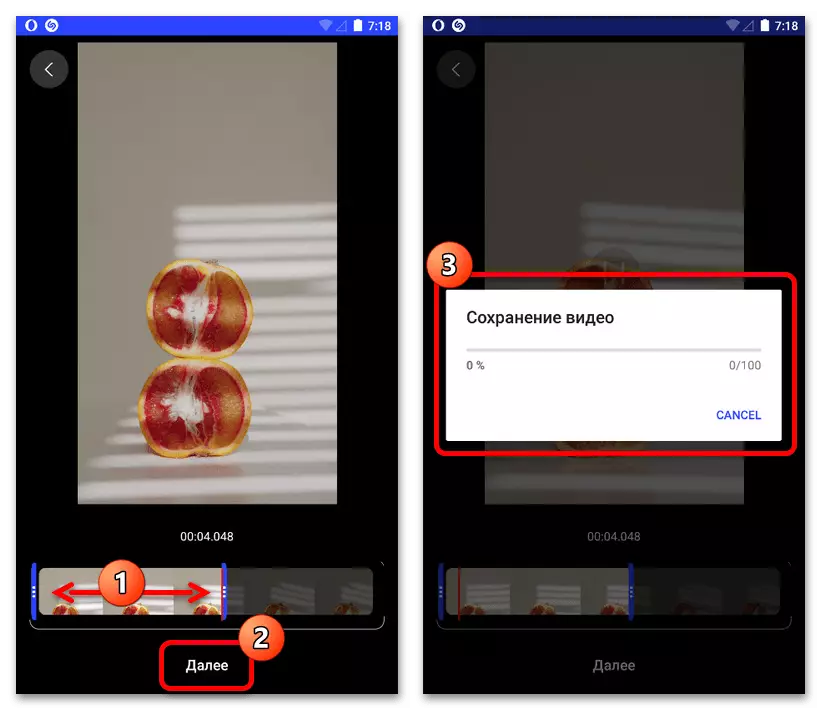
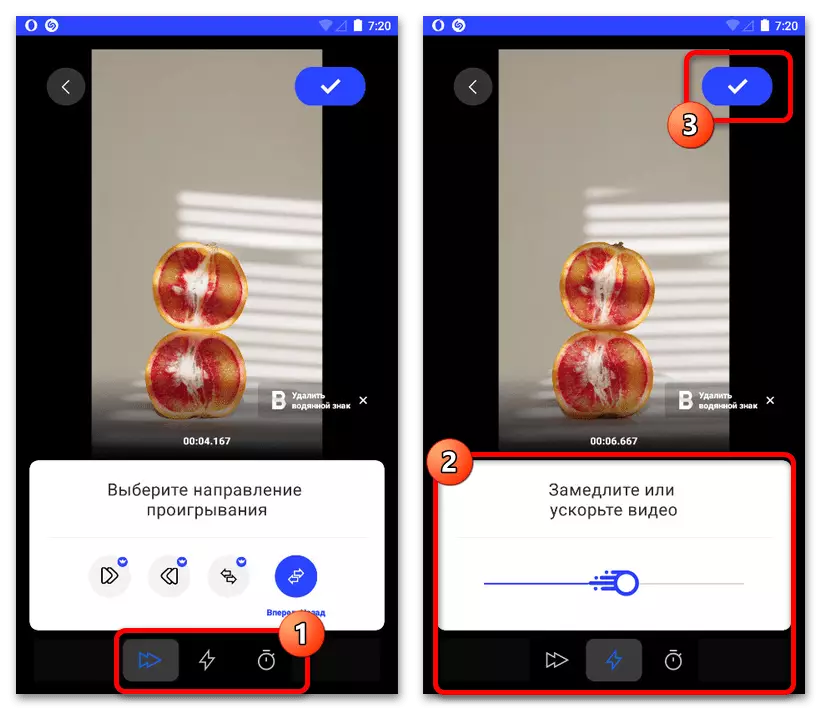
편집을 완료하려면 화면 오른쪽 상단에있는 확인 표시 아이콘이있는 버튼을 터치해야합니다. 최종 비디오는 장치의 메모리에서 찾아 Instagram에 추가하여 출판 또는 기록으로 첨부 할 수 있습니다.
옵션 3 : 온라인 서비스
사전에 생성 된 비디오에 "Boomeranga"효과를 적용 할 수있는 타사 응용 프로그램에 만족하지 못하면 온라인 서비스에 대한 대안이 더 좋습니다. 여러 가지 편집자를 찾을 수 있습니다. 그러나 우리는 비디오와 함께 작업하는 동안 단순성 및 실제로 모순 된 제한을 특징으로하는 단순한 제한을 특징으로합니다.
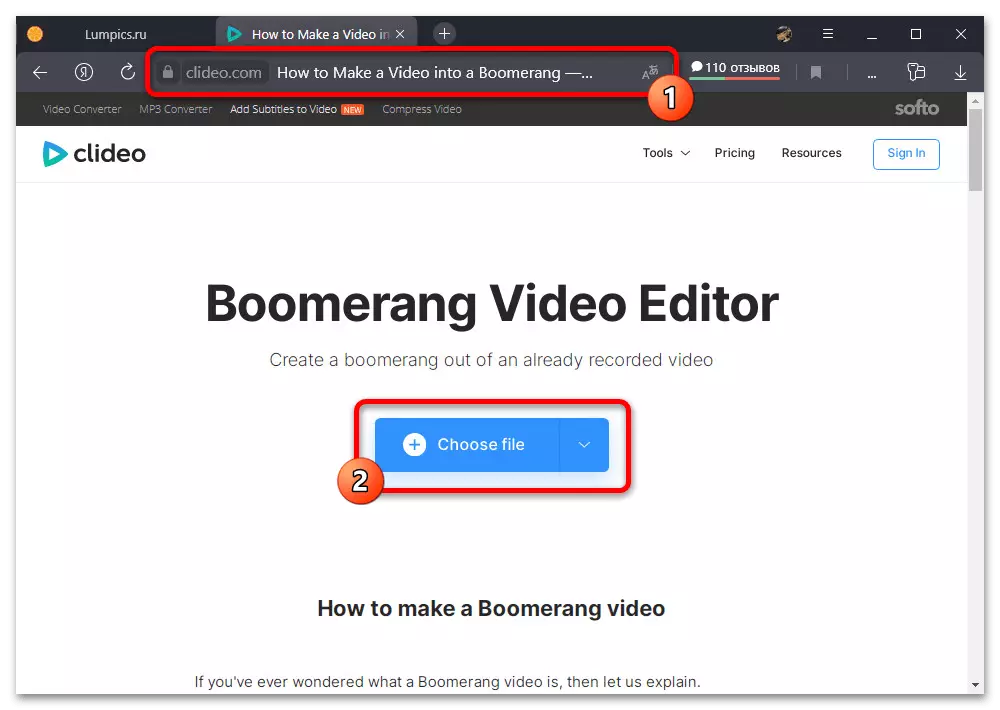
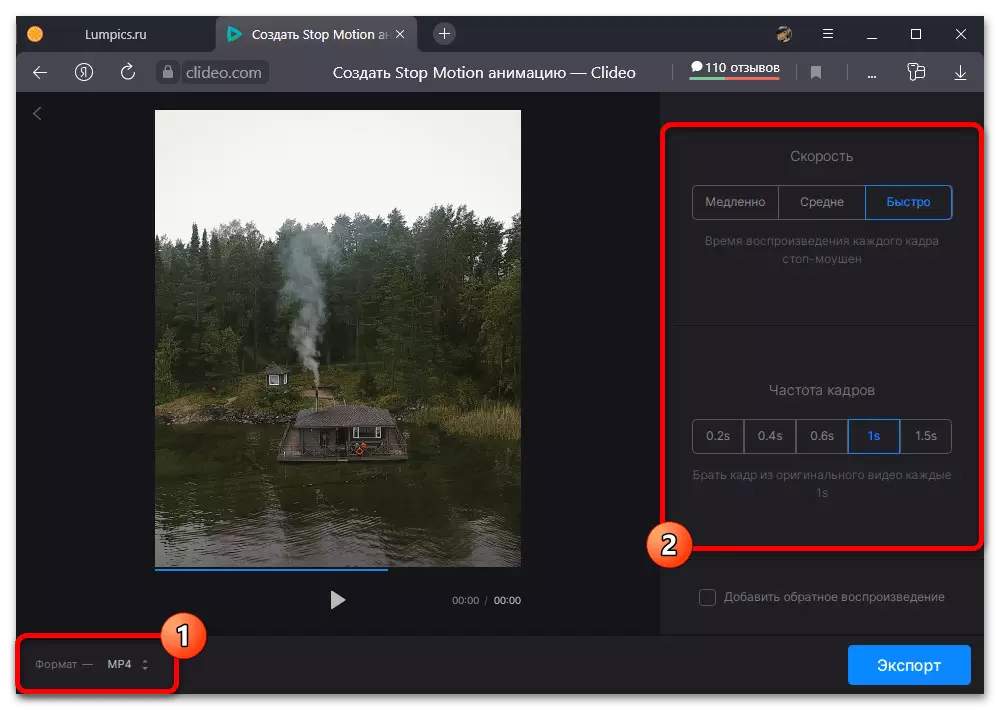
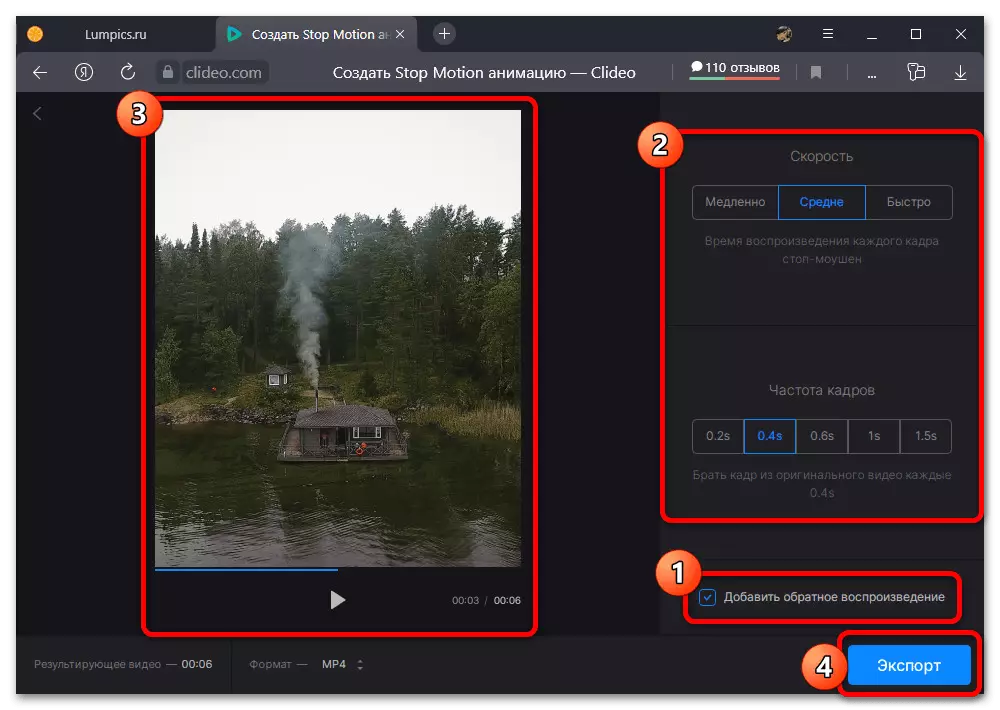
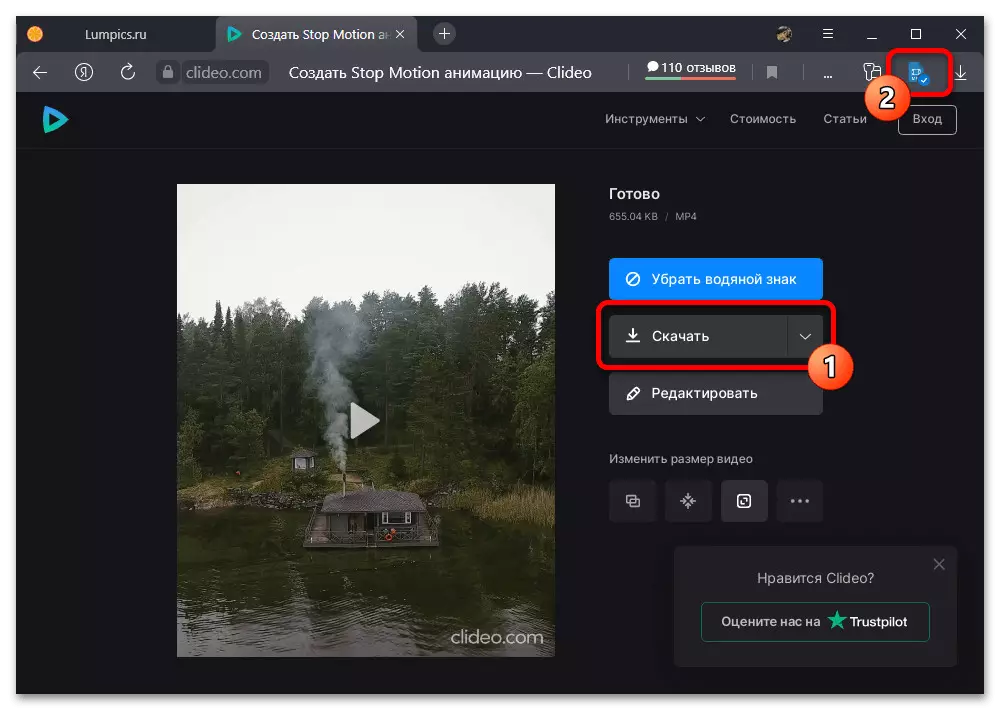
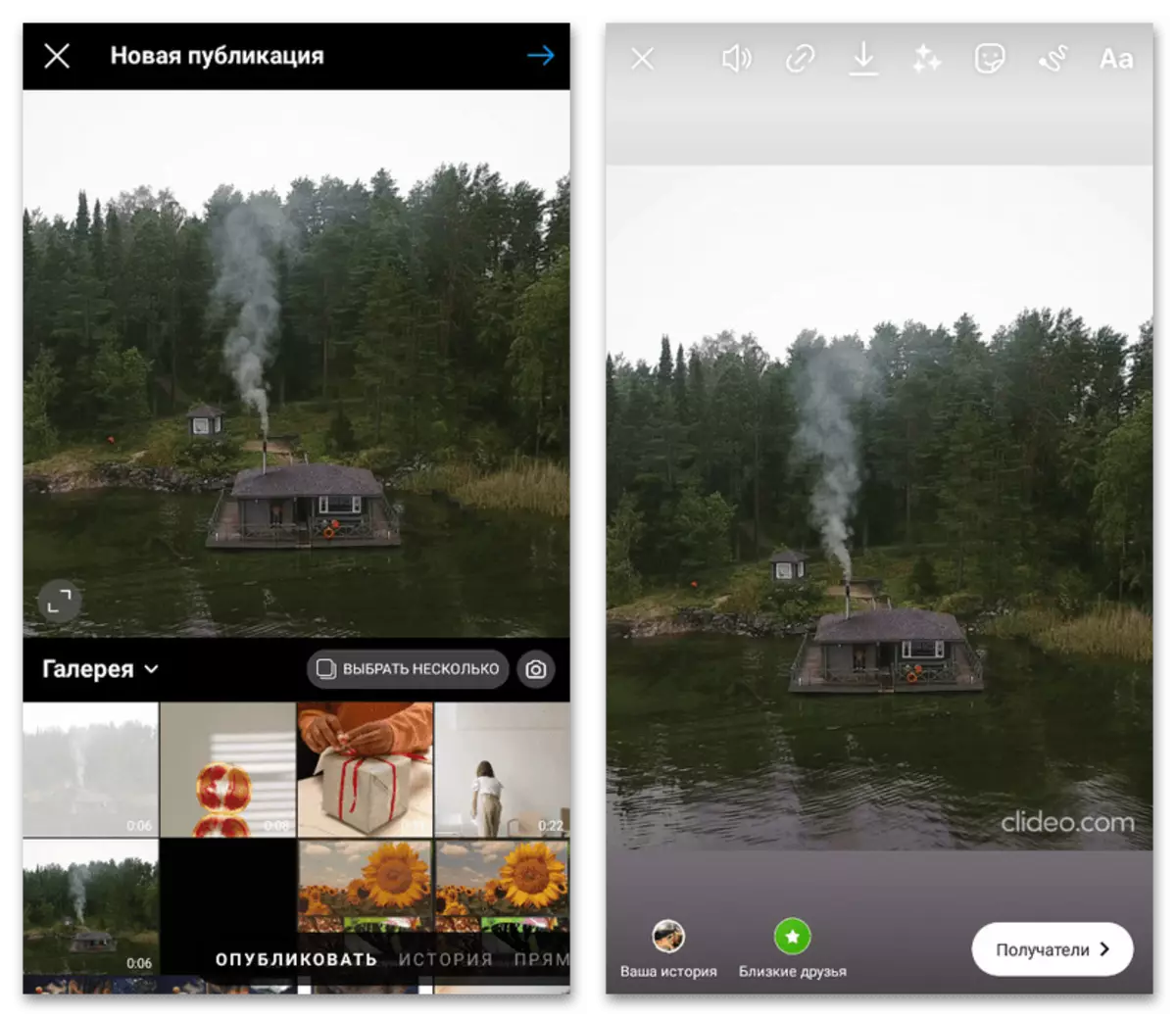
완전 무료 버전의 주요 단점은 매우 눈에 띄는 워터 마크입니다. 다른 모든 측면 에서이 서비스는 거의 모든 다른 아날로그 및 많은 분리 된 응용 프로그램보다 훨씬 뛰어납니다.